
El logo de WhatsApp en la app de cámara de un móvil. Omicrono
Los 3 trucos de WhatsApp para que las fotos y los vídeos no colapsen la memoria de tu móvil
La aplicación de Meta tiene una serie de atajos para lograr liberar almacenamiento del smartphone para que la app vaya más fluida.
6 octubre, 2022 03:19WhatsApp, que mejorará los mensajes que desaparecen al no permitir capturas de pantalla, cuenta con una serie de trucos poco conocidos que consiguen exprimir al máximo la herramienta, como uno para que nadie pueda cotillear tus conversaciones u otro para leer los mensajes eliminados. Incluso tiene tres atajos para lograr que las fotos y vídeos de la app no llenen la memoria del teléfono, y que están disponibles en España.
[El truco de WhatsApp para cotillear qué amigo ha borrado tus mensajes]
Es bastante habitual estar presente en varios grupos de WhatsApp, y en la mayoría de ellos se suelen enviar y recibir una gran cantidad de imágenes, como memes, o vídeos virales. Unos archivos que consumen una considerable cantidad de espacio de almacenamiento del teléfono móvil, lo que ralentiza tanto el funcionamiento de la aplicación como del propio smartphone.
Para solventar este problema y en relación con los archivos multimedia, la aplicación de mensajería propiedad de Meta, antiguamente conocida como Facebook, cuenta con una serie de trucos que muy pocas personas utilizan y que permiten liberar espacio en la memoria del teléfono. Unos atajos que son muy sencillos de usar y totalmente accesibles para todos los usuarios.
Los mensajes temporales
Hace prácticamente dos años WhatsApp introdujo de forma oficial los 'mensajes temporales', que se destruyen solos y tienen una duración determinada. Esta función es la pieza central de uno de los trucos de la aplicación de mensajería para hacer que las fotografías y vídeos que se reciben no llenen la memoria del teléfono móvil.
Cuanto más se usa WhatsApp y más archivos multimedia se reciben, la memoria interna del teléfono se va llenando hasta que llega un momento en el que es necesario eliminar fotografías y vídeos para que no se vea comprometido el rendimiento del teléfono. Otra alternativa es utilizar el truco de los 'mensajes temporales', que se encargan de borrar todo el contenido de un chat de forma automática.

Mensajes temporales en WhatsApp. Omicrono
Esto permite ahorrar una gran cantidad de espacio y evitar el aviso que dice "almacenamiento insuficiente". Pero ¿cómo funciona? El truco es realmente simple. Lo primero de todo es comprobar que no se tienen actualizaciones de WhatsApp pendientes. Una vez hecho, hay que abrir la aplicación de mensajería y apretar sobre el icono de los tres puntos verticales en Android o en la pestaña de 'Configuración' en el caso de iPhone.
En ese momento se acceden a los ajustes de la aplicación, teniendo que pulsar después en 'Cuenta' y acceder al apartado de 'Privacidad'. A partir de ese momento tan sólo hay que desplazarse hacia abajo hasta llegar a la sección 'Duración predeterminada de mensajes' y seleccionar si se desea que todos los mensajes desaparezcan del teléfono en 24 horas, 7 días o 90 días. Si se quiere ahorrar el máximo espacio de almacenamiento, es recomendable activar que se borren en un día.
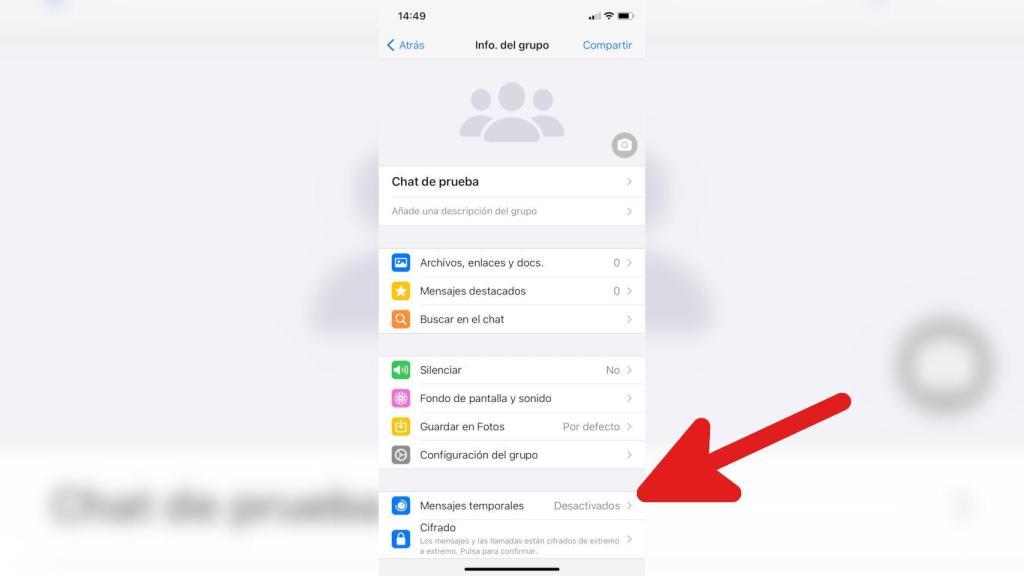
Los ajustes de los mensajes temporales en un chat de WhatsApp. Omicrono
También se puede hacer que los mensajes que se eliminen automáticamente estén activos únicamente para una conversación determinada, ya sea personal o grupal. En ese caso hay que abrir el chat, pulsar en el nombre del contacto o del grupo y deslizarse hacia abajo hasta encontrar la opción de 'Mensajes temporales'. Una vez que se escoja el tiempo deseado, los mensajes, audios, fotografías y vídeos se eliminarán automáticamente en esa conversación.
Guardarlos en el PC
Activar los 'mensajes temporales' es uno de los trucos más sencillos para conseguir liberar espacio en la memoria del teléfono, pero no el único. También se puede optar por guardar las fotografías y vídeos de WhatsApp en un ordenador. Para ello hay que instalar la versión UWP de la app de mensajería en Windows, es decir, la nueva aplicación de escritorio nativa de WhatsApp creada desde cero.
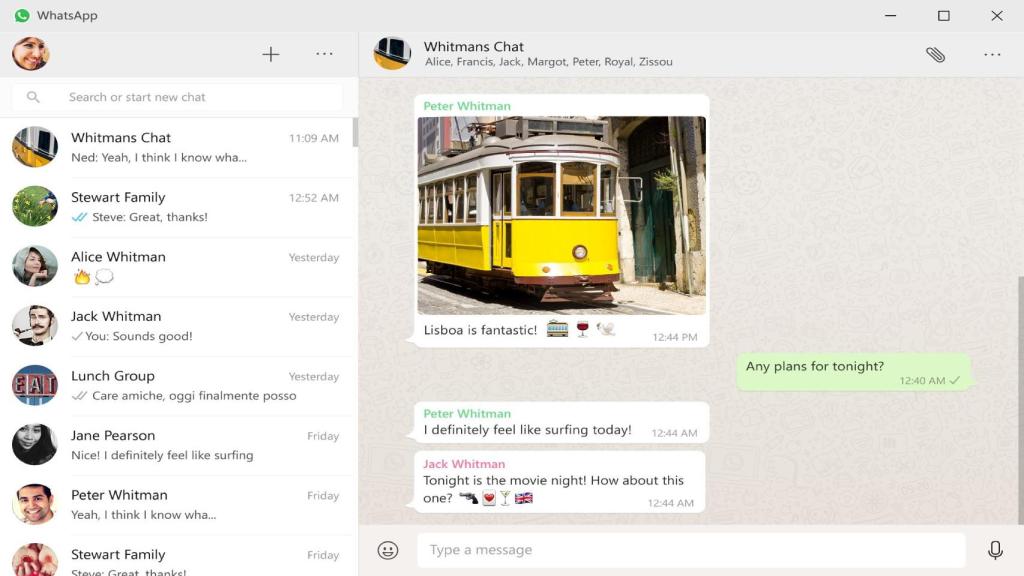
Interfaz de la versión UWP de WhatsApp. Omicrono
Esta aplicación se sincroniza en tiempo real con la app de WhatsApp del móvil. Al abrirla en el ordenador, aparecerá un panel izquierdo en la interfaz principal en el que hay que seleccionar al contacto de la conversación de la que se quiere descargar y almacenar las fotografías o vídeos.
Después hay que pinchar en el icono de los tres puntos horizontales y seleccionar 'Info. del contacto', para luego tocar en el número total de archivos para descargarlos en el disco duro del PC. El único inconveniente que tiene esta herramienta es que hay que ir chat por chat, y no se puede realizar la descarga de todas las conversaciones a la vez.
Borrar la caché
Otra alternativa es borrar la memoria caché de WhatsApp. Esto permite acabar con los archivos residuales o de carácter temporal que se han quedado almacenados en el teléfono móvil y que pueden llegar a ocupar un espacio considerable en la memoria interna del dispositivo.
Para ello hay que abrir los ajustes del teléfono móvil con sistema operativo Android, entrar en la sección de 'Aplicaciones' y tocar en 'WhatsApp'. En ese momento hay que pulsar en 'Almacenamiento y caché' y, después, en 'Borrar'. Hay que destacar que esta acción no elimina los archivos importantes de la aplicación de mensajería, por lo que no se pierden los datos de los chats.
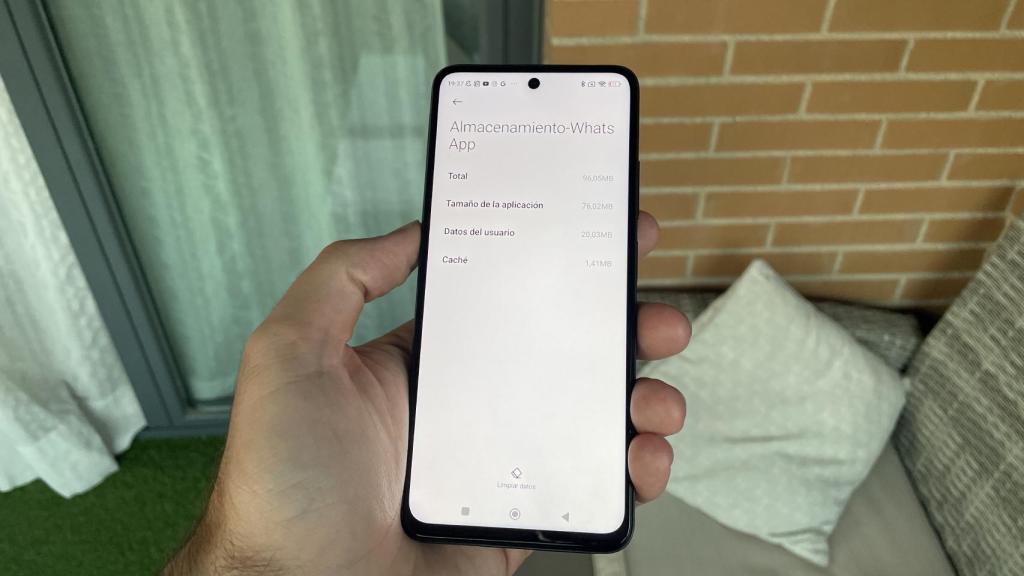
Almacenamiento de WhatsApp. Omicrono
Con ello no sólo se conseguirá liberar un poco de espacio en WhatsApp y en el teléfono, sino que también se obtienen otras ventajas. Una de ellas es que evitará que la aplicación sufra errores o bugs. Por esa razón es importante realizar un borrado de caché con frecuencia, sobre todo si el móvil avisa de que apenas tiene hueco en su memoria interna.





